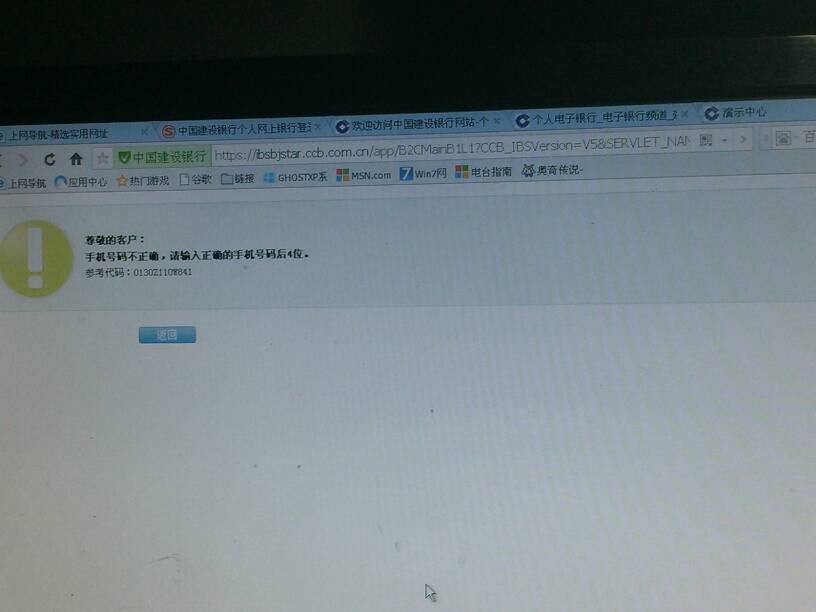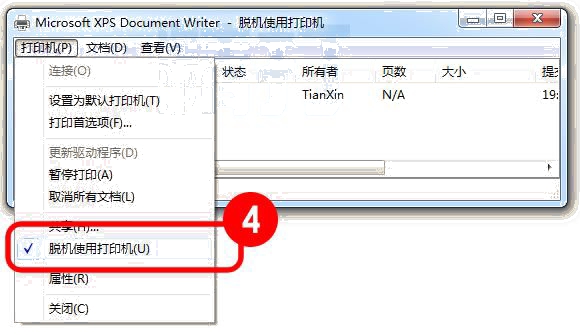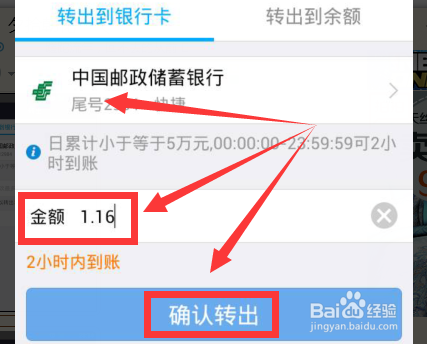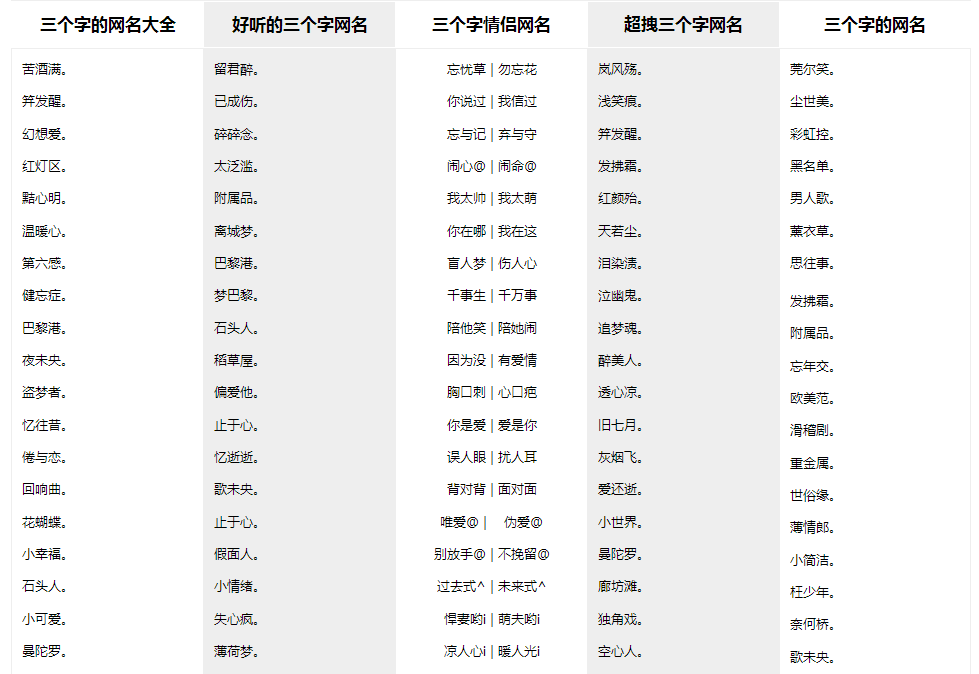word怎么删除页眉
删除页眉的方法:打开Word文档后,点击上方的“视图(V)”菜单——>选择“页眉和页脚(H)”——>进入页眉编辑状态,并弹出页眉工具菜单,全选中页眉内容(按下Ctrl+A全选)后,点击“Delete键”删除内容——>删除内容后,点击“页眉页脚”菜单中的“关闭(C)”即可;
删除页脚的方法:仍然是点击“视图(V)”菜单——>选择“页眉页脚(H)”——>此时将弹出“页眉页脚”菜单栏——>点击“关闭(C)”左边的第三个按钮“在页眉和页脚间切换”,然后切换到“页脚”编辑状态——>全选“页脚”内容,按“Delete”删除即可;
经验总结:双击文档里的页眉或页脚,就可以进入页眉页脚的编辑状态,可以再次编辑,改变页眉页脚的样子。在编辑状态将页眉页脚里的内容全部删除,然后操作菜单“格式”“样式和格式”,点选“样式和格式”里的“清除格式”,最后点击“页眉和页脚”工具条里的“关闭”,退出编辑后页眉和页脚就被彻底删除了。
怎么去掉word文档里部分页眉?
去掉word文档里部分页眉,可在需去掉页眉的页面前后分别插入分节符,单独删除该节的页眉即可。
具体步骤如下:
1、打开需要去掉部分页眉的WORD文档,光标停在需去掉页眉的、页面首位置,点击页面布局中的分隔符,并在其弹出的选项中,点击分节符。
2、在需要删除页眉的页面下一页首位置同步骤1插入分节符,点击分隔符,并选择“分节符”。
3、双击当前节的页眉位置,使之处于编辑状态,在页眉页脚设计工具中找到并点击取消“链接到前一条页眉”的选中状态,并在下一节中做同样处理,取消“链接到前一条页眉”的选中状态,使当前节成为独立节。
4、删除当前节页眉即可单独删除。
5、返回主文档,发现已完成去掉word文档里部分页眉的操作。